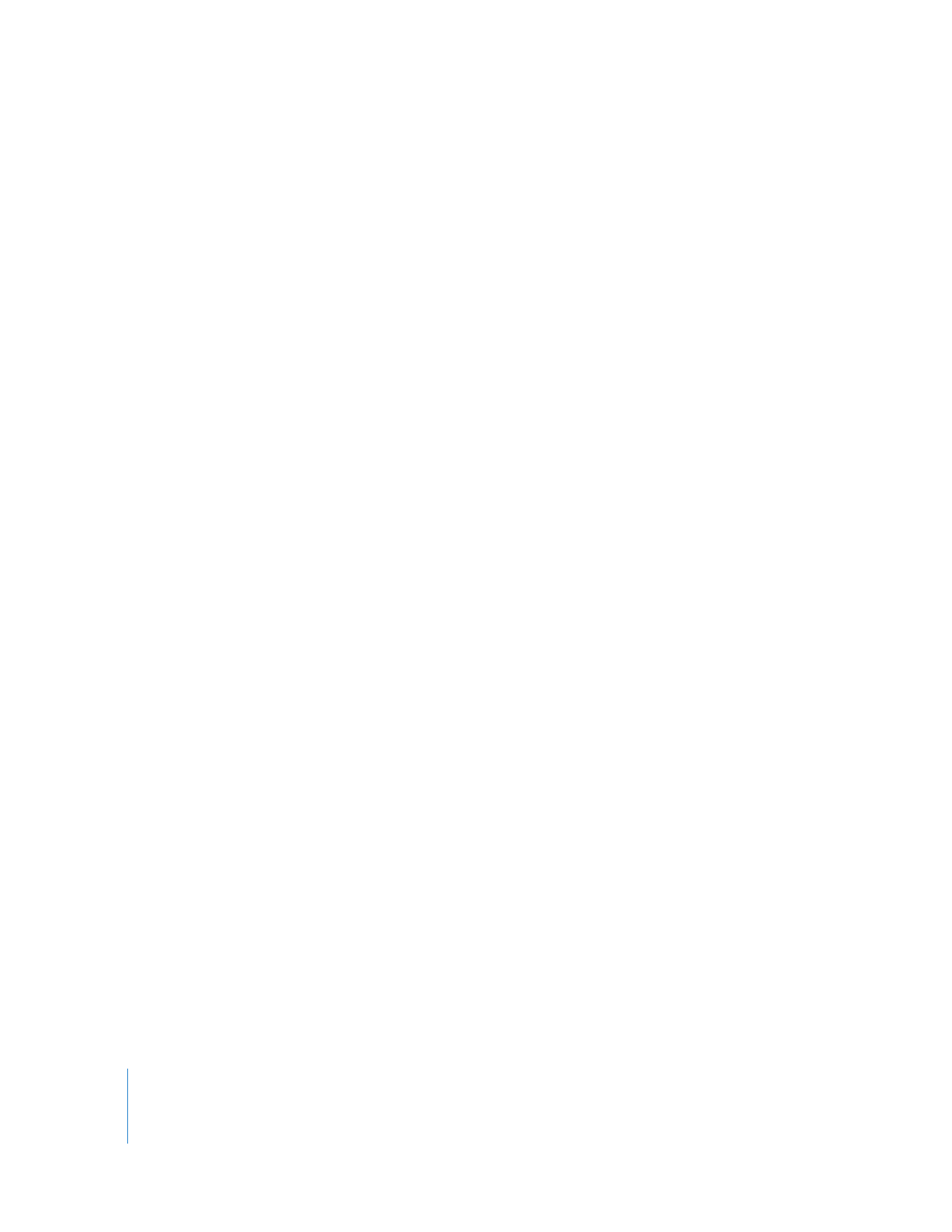
Informatie over een project bekijken
Dvd-projecten kunnen zeer veel ruimte innemen op de harde schijf. Het is daarom
handig om te weten wanneer u meer ruimte moet vrijmaken. Daarnaast heeft ook een
dvd een maximumcapaciteit. Terwijl u aan uw project werkt is het verstandig
regelmatig de grootte te controleren, zodat u zeker weet dat alles past.
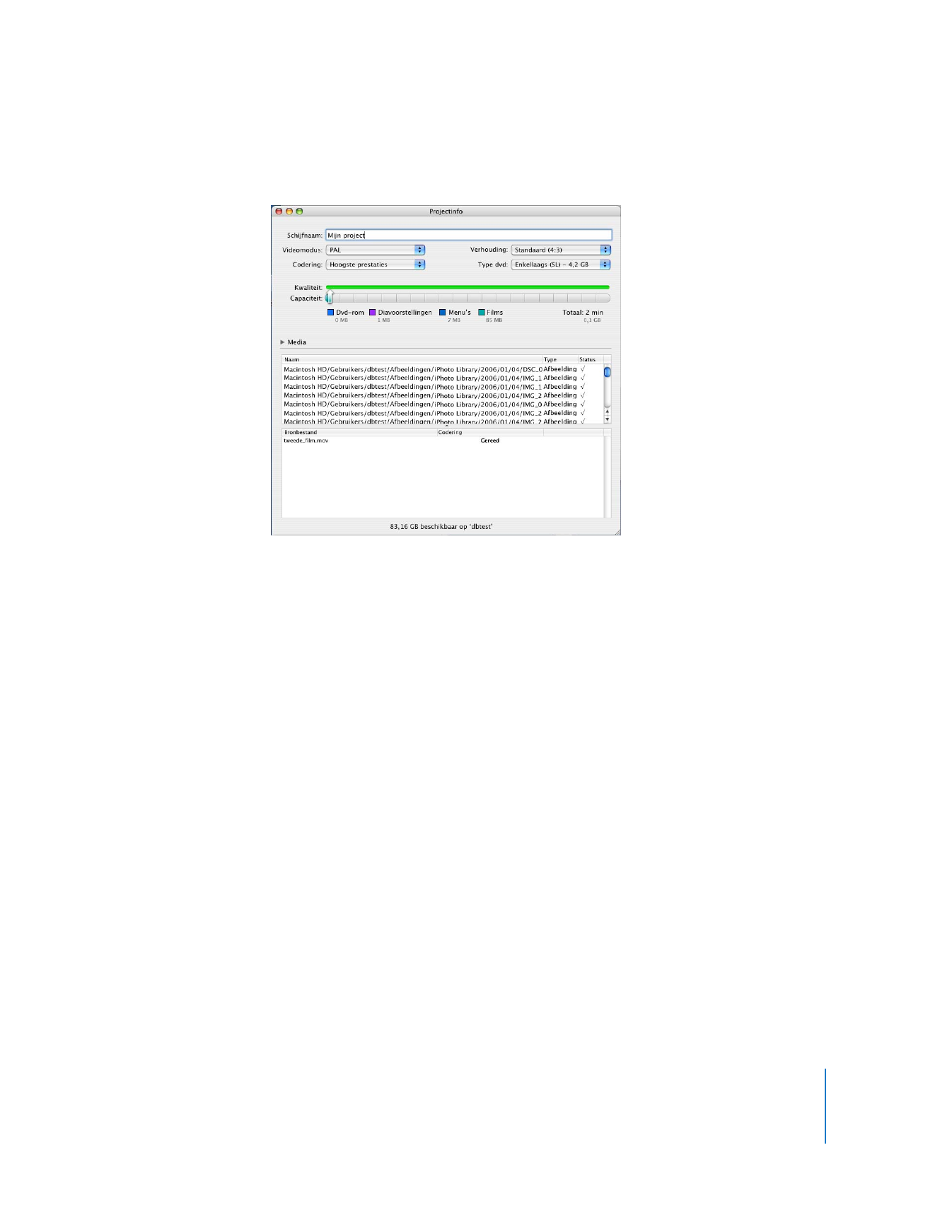
Hoofdstuk 2
Leren werken met iDVD
31
U vindt al deze informatie in het venster 'Projectinfo' (zie onderstaande afbeelding).
De grootte van een project controleren
m
Kies 'Project' > 'Projectinfo'.
 De totale omvang van uw project, in uitvoeringstijd (in minuten) en in grootte (in
gigabytes), wordt weergegeven onder de capaciteitsmeter aan de rechterkant.
 De capaciteitsmeter laat zien hoeveel ruimte elk van de projectelementen inneemt.
De gekleurde balken geven per element aan welk aandeel het heeft in het project.
 De getallen onder 'Dvd-rom', 'Diavoorstellingen', 'Menu's' en 'Films' staan voor de
hoeveelheid ruimte (in gigabytes) die elk van de elementen inneemt. Wanneer u op
zo'n getal klikt, worden het aantal onderdelen van dit element in uw project en het
aantal gebruikte sporen weergegeven. Een iDVD-project kan maximaal 99 sporen
bevatten.
'Dvd-rom' verwijst naar het materiaal waarvan u hebt ingesteld dat het in het dvd-
romgedeelte van de gebrande dvd terecht moet komen. De duur en grootte die
onder 'Menu's' worden weergegeven, verwijzen naar de totale duur van alle menu's
in het project. Uw project kan maximaal vijftien minuten aan beweging in de menu's
bevatten, zoals videobeelden op knoppen of in de achtergrond. Een project kan
maximaal 99 menu's bevatten.
Over het algemeen hangt de hoeveelheid materiaal die uw iDVD-project kan bevatten
af van de door u ingestelde kwaliteit van de gebrande dvd. De witte pijl in de
capaciteitsmeter geeft de kwaliteit van de gebrande dvd aan. Aan de linkerkant van de
capaciteitsmeter (het groene gedeelte) is de kwaliteit het hoogst.
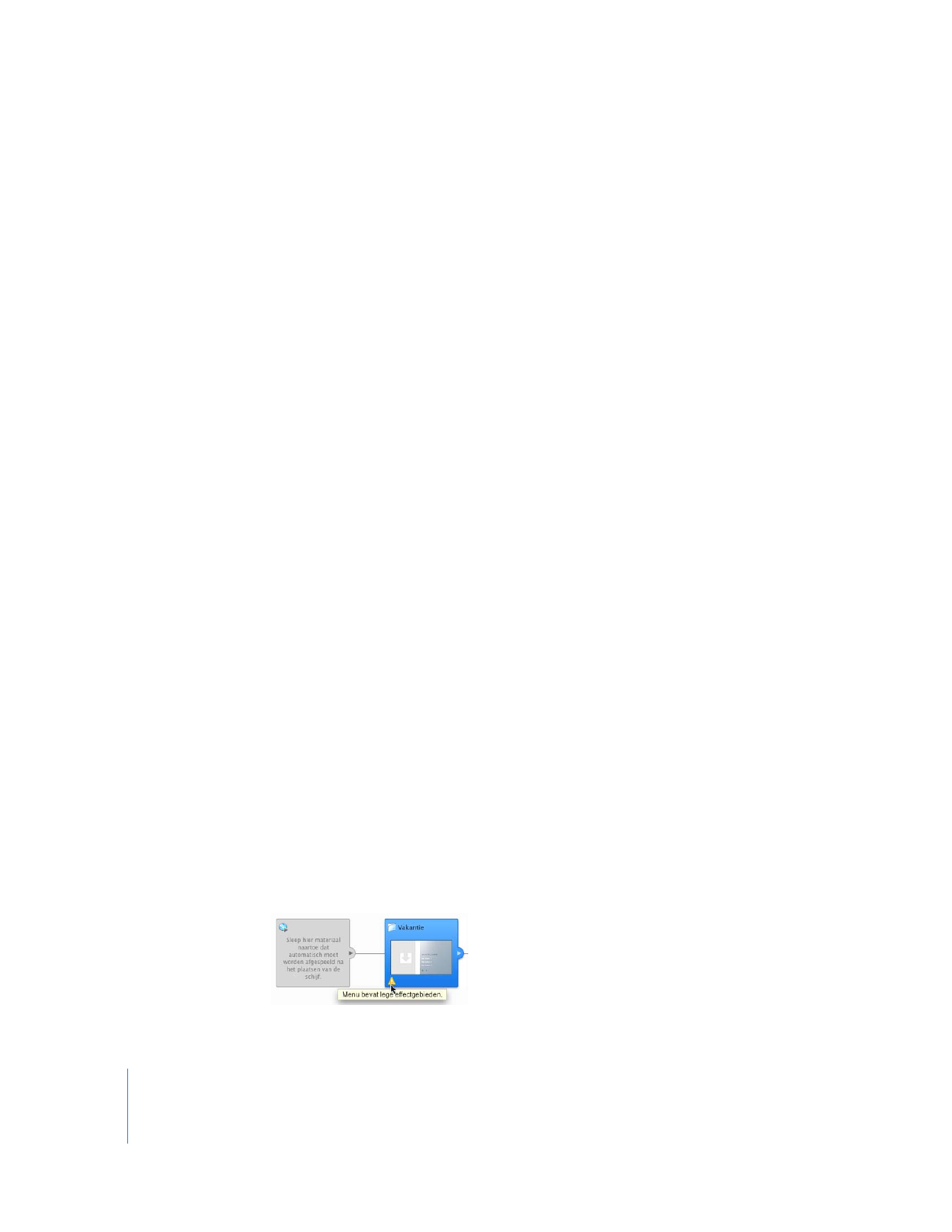
32
Hoofdstuk 2
Leren werken met iDVD